Hur man skapar ett Apple -ID
Miscellanea / / July 31, 2021
Fyra beprövade metoder som inte tar mer än fem minuter.
Apple ID är det konto du behöver för att installera appar från App Store, synkronisera foton och olika data från iCloud, köpa innehåll från iTunes Store och mer. Om du har en iPhone, iPad, Mac eller andra Apple -enheter kommer du inte att kunna använda dem fullt ut utan ett sådant konto. Du kan registrera ett Apple -ID i en webbläsare, på en mobil gadget eller dator.
I Telegram -kanalen ”Livshacker»Endast det bästa skrivandet om teknik, relationer, sport, bio och mer. Prenumerera!
I vår Pinterest bara de bästa texterna om relationer, sport, bio, hälsa och mycket mer. Prenumerera!
Om du redan har registrerat ett konto tidigare och vill skapa ett nytt måste du först logga ut från det nuvarande. Annars visas inte alternativet "Skapa Apple -ID".
Hur man skapar ett Apple -ID i en webbläsare

Öppna i valfri webbläsare sidan kontohantering och klicka på länken "Skapa Apple -ID".

Ange ditt för- och efternamn, födelsedatum, land. Ange ett mejl som ska användas som inloggning. Skapa och upprepa ett lösenord.

Lägg till ditt telefonnummer och välj bekräftelsesalternativet - sms eller ring. Ange captcha -tecknen och klicka på "Fortsätt".

För att bekräfta din e-post, ange den digitala koden som kommer till den angivna brevlådan. Klicka på knappen "Fortsätt".

Bekräfta sedan telefonnumret genom att ange koden från SMS: et eller genom att besvara samtalet. Klicka på "Fortsätt" igen.

Om några sekunder skapas kontot.
Hur man skapar ett Apple -ID på en iPhone eller iPad


Starta App Store, tryck på profilikonen och sedan på länken "Skapa Apple -ID".


Ange din e -postadress (det kommer att fungera som din inloggning) och land. Skapa ett lösenord, slå på omkopplaren "Acceptera villkor" och tryck på "Nästa". Ange ditt förnamn, efternamn och födelsedatum. Klicka på Nästa för att fortsätta.


Ange din betalningsmetod och ange din faktureringsinformation. Om du inte planerar att köpa innehåll ännu väljer du "Nej". Ange förnamn, efternamn och adress med postnummer. Tryck på "Nästa".


Ange ditt telefonnummer och välj hur du vill verifiera det. Klicka på Nästa igen. Skriv in koden från SMS: et som kommer efter det, eller svara på samtalet. Tryck på "Bekräfta".


Verifiera nu din e -post på samma sätt genom att ange koden från det mottagna brevet och klicka på "Bekräfta". På en sekund skapas kontot.
Hur man skapar ett Apple -ID i App Store på Mac
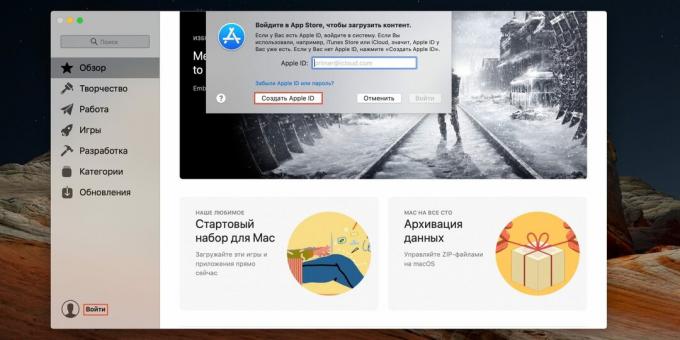
Gå till App Store, klicka på Logga in i sidofältet och sedan på Skapa Apple -ID.
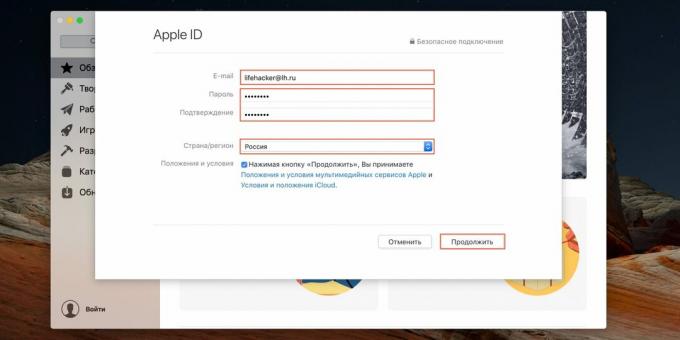
Ange din e -post (det kommer att fungera som en inloggning), kom med ett lösenord. Välj ditt land och markera att du godkänner villkoren. Klicka på "Fortsätt".

Ange ditt förnamn, efternamn och födelsedatum. Prenumerera på nyhetsbrevet om du vill. Klicka på Fortsätt.

Lägg till en betalningsmetod eller välj "Nej" om du inte ska köpa något. Fyll också i adressen.

Ange ditt telefonnummer och välj en verifieringsmetod. Svara sedan på samtalet eller skriv in koden från sms: et du får. Klicka på "Bekräfta".

Därefter får du en annan kod via e -post, anger den och klickar på "Bekräfta".

Om några sekunder skapas kontot.
Hur man skapar Apple ID i iTunes på Mac och Windows PC

Starta iTunes. I Windows kan du behöva installera det först. detta länk. Gå till menyn "Konto" → "Logga in".
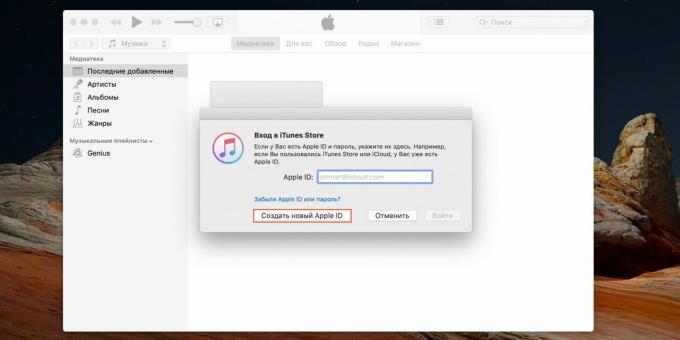
Klicka på Skapa nytt Apple -ID.
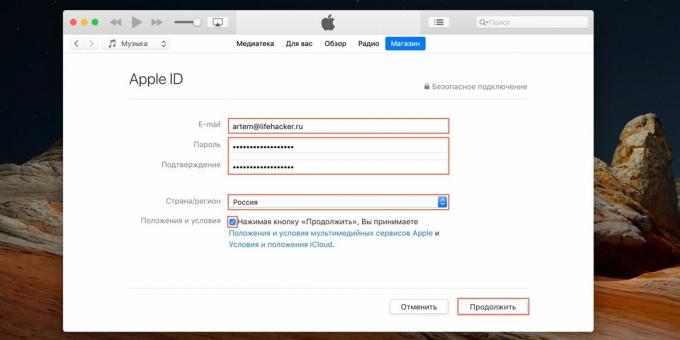
Ange din e -postadress (det blir din inloggning) och land, kom med ett lösenord och godkänn villkoren genom att kryssa i lämplig ruta. Klicka på Fortsätt.
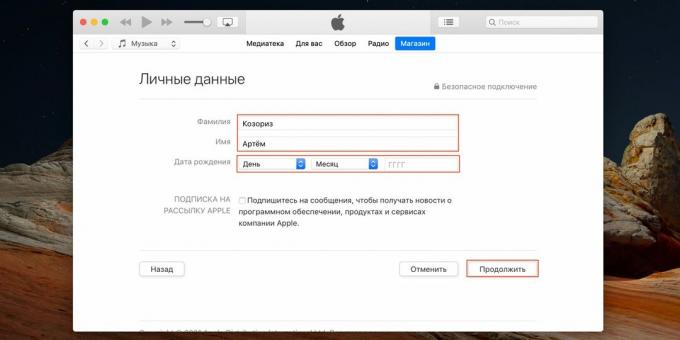
Ange ditt förnamn, efternamn och födelsedatum. Om du vill kan du prenumerera på nyhetsbrevet genom att kryssa i rutan. Klicka på "Fortsätt".

Lägg till en betalningsmetod eller välj "Nej" om du inte planerar att köpa innehåll ännu.

Ange hela adressen och klicka på "Fortsätt".
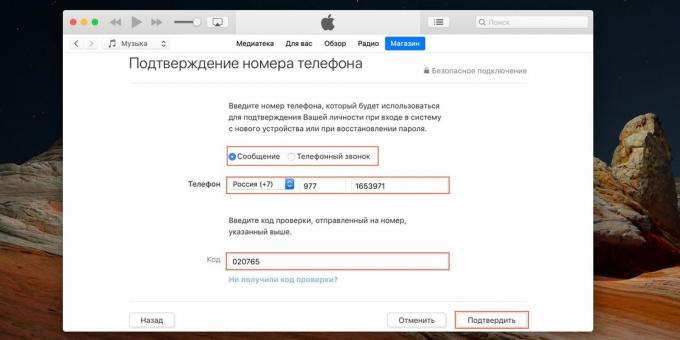
Ange ditt telefonnummer och välj en bekräftelsemetod, svara sedan på samtalet eller ange koden som kommer i meddelandet. Klicka på "Bekräfta".

Bekräfta på samma sätt den angivna posten: ange koden från brevet.

Vänta några sekunder och ett Apple -ID skapas.
Läs också🧐
- Hur man laddar ner 5K bakgrundsbilder från iPad Pro från Apple Store
- Hur man laddar ner musik till iPhone: 6 enkla och gratis sätt
- Hur man skapar en mapp för snabbkommandon för iOS 12
- Hur man skapar ett Google -konto utan telefonnummer

Maskiningenjör, väl insatt i teknik och teknik. Jag har använt Mac och iPhone i över 10 år, jag vet allt om ekosystemet och Apple -produkter. Jag skriver inte bara, utan vet också hur och älskar att arbeta med mina händer. Jag arbetade som bilmekaniker i 3 år, jag fixar bara bilen själv. Jag designade och byggde ett hus från grunden med mina egna händer och samlade mycket erfarenhet på vägen. Jag älskar videospel och serier i gamla skolor, jag spelar gitarr.



